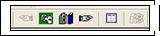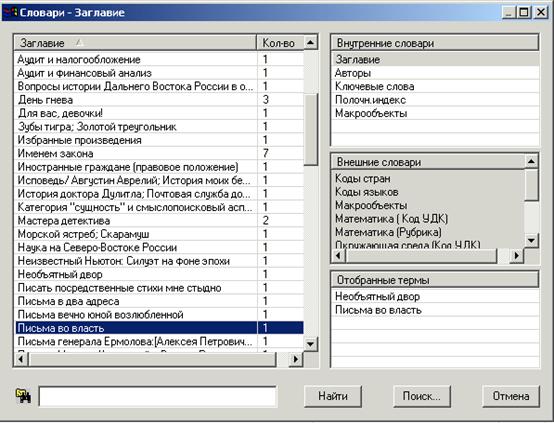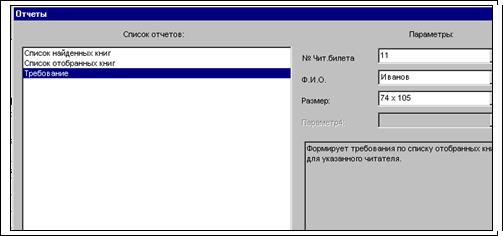ПОИСК ДОКУМЕНТОВ в ЭЛЕКТРОННОМ КАТАЛОГЕ
Электронный каталог создан в программе (АБИС) МАРК- SQL.
На экране компьютера необходимо найти иконку МАРК-SQL и сделать ее активной. Откроется система, с помощью которой можно производить поиск, просмотр и заказ нужной литературы. Удобный пользовательский интерфейс организован под оболочкой Windows. Изучите функциональное назначение каждой кнопки на панели инструментов.
Работа по поиску информации начинается с выбора каталога:
Книги
Статьи
Иностранная литература
Краеведение
Упрочнение деталей машин
Периодика
После выбора каталога определите для себя режим поиска:
- поиск информации без регистрации в базе данных «Читатель»
- поиск информации в режиме зарегистрированного читателя, что позволяет совместить поиск книги и ее заказ из хранилища, бронирование книги.
[Зарегистрированным в БД считается читатель, прошедший перерегистрацию с января 2007г.]
Зарегистрированный читатель может нажать на панели инструментов кнопку с красным фоном 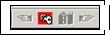 . Ввести свою фамилию и номер читательского билета. Эти данные будут отображаться на экране во время сеанса Вашей работы в электронном каталоге книг.
. Ввести свою фамилию и номер читательского билета. Эти данные будут отображаться на экране во время сеанса Вашей работы в электронном каталоге книг.

ВНИМАНИЕ! После сеанса работы в режиме зарегистрированного читателя, не забудьте отменить регистрацию, чтобы под Вашим именем никто не смог продолжить работу!
Для отмены регистрации читателя требуется нажать на панели инструментов кнопку с зеленым фоном 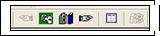
Для пользователя, не зарегистрированного в БД «Читатель» функции автоматизированного заказа и выдачи книги будут не доступны.
Все методики поиска документов (простой, расширенный, поиск по словарям) доступны как зарегистрированному, так и не зарегистрированному читателю.
ПОИСК ДОКУМЕНТОВ
Наиболее распространенным поиском документов является поиск по созданным в БД словарям. Слева на панели инструментов имеются две кнопки (бинокль): простой поиск, поиск по словарям. Выберем кнопку «поиск по словарям», появится диалоговое окно:
ПОИСК ПО СЛОВАРЯМ
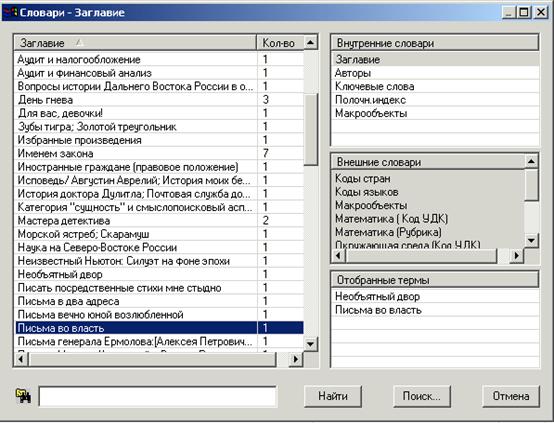
В правом верхнем углу размещается список внутренних словарей, построенных в базе данных. При выборе словаря из списка (щелчком «мыши») мы делаем его активным. В левой части экрана появляются две колонки: термы словаря и соответствующее количество документов.
В нижнем левом углу имеется узкое окно для ввода терма (ключевого слова). Щелкните «мышкой» - появится курсор - введите терм для поска.
Система выдаст на экран значения словаря, которые по алфавиту больше или равны введенному терму. Просмотрите словарь, выберете необходимое, отправьте в окошко «Отобранные термы» в нижнем правом углу.
Отобрать терм можно тремя способами:
- Дважды щелкнуть левой кнопкой мыши на терм в окне списка термов.
- С помощью стрелок «вверх» и «вниз» выделить нужный терм и нажать клавишу пробела.
- Нажать левой кнопкой мыши на нужный терм и, не отпуская кнопку, перетащить его в список отобранных термов (операция Drag and Drop).
Отбирать термы можно из разных словарей. Сформировав список «Отобранные термы», нажмите кнопку «Найти».
В словарях можно искать не только на точное совпадение, но и на усечение слов, т.е. по контексту. Если ввести первым символ «*», а затем корень слова без падежного окончания, то будут выдаваться значения словаря, которые содержат внутри себя введенный терм. Количество найденных документов значительно увеличится.
Простой поиск.
Из списка словарей выбирается нужный словарь, устанавливается условие поиска. Флажок «Условие поиска» указывает, как учитывать указанные термы для поиска. Возможно два варианта:
1. указанный терм стоит в начале поля для поиска
2. указанный терм встречается в любом месте в поле для поиска
Если задаваемый терм состоит из одного слова, в качестве разделителя используется пробел, если терм состоит из нескольких слов - запятая.
Если Вы установили флажок «Поиск по всем полям», отбор документов будет проходить не только по словарям, но и по аннотациям на документ.
«Поиск по макрообъектам» включает поиск заданного терма по присоединенным к библиографическому описанию книг текстовым файлам (оглавлений книг или полных текстов книг).
Расширенный поиск
Система расширенного поиска позволяет конкретизировать запрос путем сочетания нескольких подзапросов с помощью логических операций (И / ИЛИ/ НЕ). Как в обычном поиске, необходимо выбрать словарь, установить условие поиска, написать терм для поиска. Нажать кнопку «Добавить». Установить условие логического объединения подзапросов на кнопке слева (И/ИЛИ/НЕ). Изменить условие можно простым нажатием этой самой кнопки. Приступить к формированию второго подзапроса.
Если Вы допустили ошибку, необходимо выделить подзапрос и нажать кнопку «Удалить».
Когда запрос сформирован, нажать кнопку «Поиск».
ПРИМЕРЫ:
1. Найти справочник по физике.
| Словари
| Условие поиска
| Терм
|
| Заглавие
| Начинается с
| Физика
|
| «И»
|
|
|
| Продолж. заглавия
| Начинается с
| Справочник
|
2. Отобрать учебно-методические комплексы каф. бухучета
| Словари
| Условие поиска
| Терм
|
| Ответственность
| Включает
| каф. бух. учета
|
| «И»
|
|
|
| Жанр/форма
| Начинается с
| Учебно-методические ком
|
3. Найти новые книги по экономике, поступившие за январь 2007г.
| Словари
| Условие поиска
| Терм
|
| Индекс ББК
| Начинается с
| ББК 65
|
| «И»
|
|
|
| Даты поступлений
| Начинается с
| 007.01
|
4. Отобрать электронные копии книг по экономике
| Словари
| Условие поиска
| Терм
|
| Индекс ГРНТИ
| Начинается с
| 06
|
| «И»
|
|
|
| Жанр/форма
| Начинается с
| Электрон
|
Фиксированный поиск
Этот вид поиска предназначен для выполнения заранее созданных запросов к БД. В список запросов фиксированного поиска включены наиболее часто используемые запросы, а также запросы, которые нельзя сформировать в простом или расширенном поиске. Фиксированный поиск формирует администратор БД.
СОВЕТЫ БИБЛИОГРАФА
1. В словаре авторов встречаются варианты написания фамилии и полного имени, фамилии и инициалов. Чтобы не было потери информации, введите терм для поиска: фамилия и первая буква имени без точки.
2. В словаре «Ответственность» вводите терм для поиска со значком «*», т.е. поиск по контексту. В этом словаре отражена информация о составителях, редакторах, организациях.
3. Поиск по ключевому слову дает результат большого подмножества документов, иногда из разных областей знаний. Более качественный и адекватный тематический поиск документов можно осуществить с помощью тематических рубрик, подрубрик, шифров классификационных таблиц.
4. Как узнать шифр УДК, ББК, ГРНТИ по теме? Обратитесь к Алфавитно-предметному указателю, к дежурному библиографу, к электронному каталогу. В ЭК в словаре заглавий можно отобрать книгу на полное совпадение введенного терма, посмотреть классификационный индекс. Затем включить простой поиск, выбрать соответствующий словарь, ввести терм для поиска. Например: Этика. Имеет шифр ГРНТИ 02.51, ББК 97.7 Если в простом поиске выбрать словарь ГРНТИ и ввести терм для поиска 02.51, условие поиска «Начинается с», в результате получим сведения о всех книгах по этике, имеющихся в фонде библиотеки. Аналогично можно искать по индексу ББК.
5. Операцию «Сброс текущего подмножества» выполнять необязательно, поиск документов всегда происходит по всей базе.
ОТЧЕТЫ
В этом режиме предоставляется возможность сформировать и распечатать списки найденной литературы, отобранной литературы. Отобранную литературу также можно сформировать и распечатать в виде читательского требования.
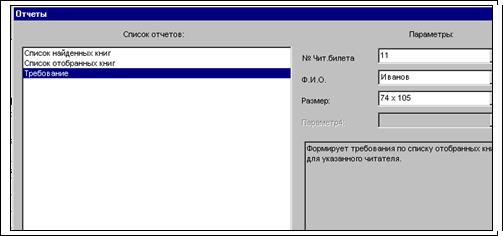
Для выдачи и печати списков заказанной и выданной литературы читателя в меню «Отчеты» реализованы режимы «Список выданной литературы» и «Список заказанной литературы».

ПОИСК ДОКУМЕНТОВ в ЭЛЕКТРОННОМ КАТАЛОГЕ
Электронный каталог создан в программе (АБИС) МАРК- SQL.
На экране компьютера необходимо найти иконку МАРК-SQL и сделать ее активной. Откроется система, с помощью которой можно производить поиск, просмотр и заказ нужной литературы. Удобный пользовательский интерфейс организован под оболочкой Windows. Изучите функциональное назначение каждой кнопки на панели инструментов.
Работа по поиску информации начинается с выбора каталога:
Книги
Статьи
Иностранная литература
Краеведение
Упрочнение деталей машин
Периодика
После выбора каталога определите для себя режим поиска:
- поиск информации без регистрации в базе данных «Читатель»
- поиск информации в режиме зарегистрированного читателя, что позволяет совместить поиск книги и ее заказ из хранилища, бронирование книги.
[Зарегистрированным в БД считается читатель, прошедший перерегистрацию с января 2007г.]
Зарегистрированный читатель может нажать на панели инструментов кнопку с красным фоном 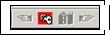 . Ввести свою фамилию и номер читательского билета. Эти данные будут отображаться на экране во время сеанса Вашей работы в электронном каталоге книг.
. Ввести свою фамилию и номер читательского билета. Эти данные будут отображаться на экране во время сеанса Вашей работы в электронном каталоге книг.

ВНИМАНИЕ! После сеанса работы в режиме зарегистрированного читателя, не забудьте отменить регистрацию, чтобы под Вашим именем никто не смог продолжить работу!
Для отмены регистрации читателя требуется нажать на панели инструментов кнопку с зеленым фоном 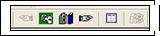
Для пользователя, не зарегистрированного в БД «Читатель» функции автоматизированного заказа и выдачи книги будут не доступны.
Все методики поиска документов (простой, расширенный, поиск по словарям) доступны как зарегистрированному, так и не зарегистрированному читателю.
ПОИСК ДОКУМЕНТОВ
Наиболее распространенным поиском документов является поиск по созданным в БД словарям. Слева на панели инструментов имеются две кнопки (бинокль): простой поиск, поиск по словарям. Выберем кнопку «поиск по словарям», появится диалоговое окно:
ПОИСК ПО СЛОВАРЯМ
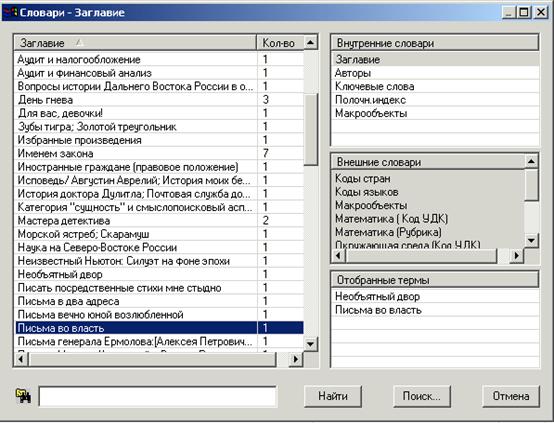
В правом верхнем углу размещается список внутренних словарей, построенных в базе данных. При выборе словаря из списка (щелчком «мыши») мы делаем его активным. В левой части экрана появляются две колонки: термы словаря и соответствующее количество документов.
В нижнем левом углу имеется узкое окно для ввода терма (ключевого слова). Щелкните «мышкой» - появится курсор - введите терм для поска.
Система выдаст на экран значения словаря, которые по алфавиту больше или равны введенному терму. Просмотрите словарь, выберете необходимое, отправьте в окошко «Отобранные термы» в нижнем правом углу.
Отобрать терм можно тремя способами:
- Дважды щелкнуть левой кнопкой мыши на терм в окне списка термов.
- С помощью стрелок «вверх» и «вниз» выделить нужный терм и нажать клавишу пробела.
- Нажать левой кнопкой мыши на нужный терм и, не отпуская кнопку, перетащить его в список отобранных термов (операция Drag and Drop).
Отбирать термы можно из разных словарей. Сформировав список «Отобранные термы», нажмите кнопку «Найти».
В словарях можно искать не только на точное совпадение, но и на усечение слов, т.е. по контексту. Если ввести первым символ «*», а затем корень слова без падежного окончания, то будут выдаваться значения словаря, которые содержат внутри себя введенный терм. Количество найденных документов значительно увеличится.



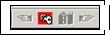 . Ввести свою фамилию и номер читательского билета. Эти данные будут отображаться на экране во время сеанса Вашей работы в электронном каталоге книг.
. Ввести свою фамилию и номер читательского билета. Эти данные будут отображаться на экране во время сеанса Вашей работы в электронном каталоге книг.